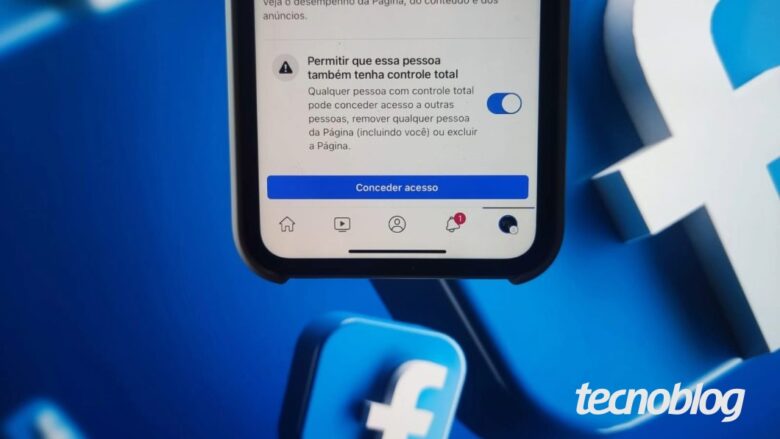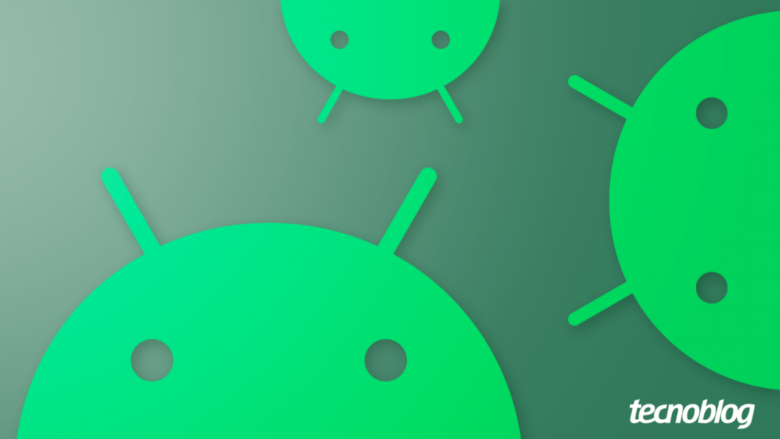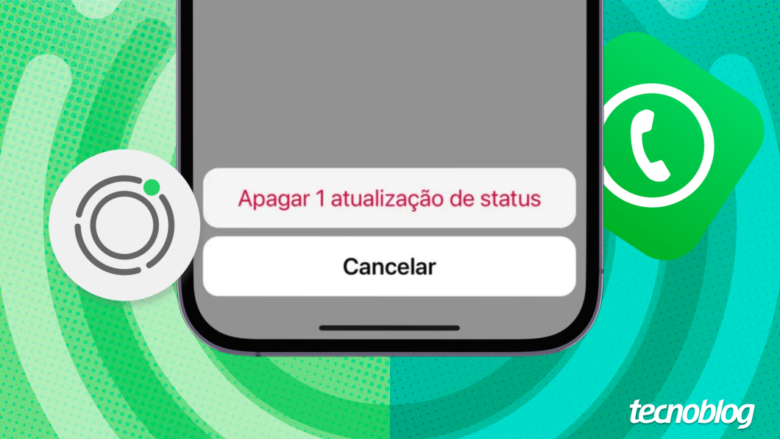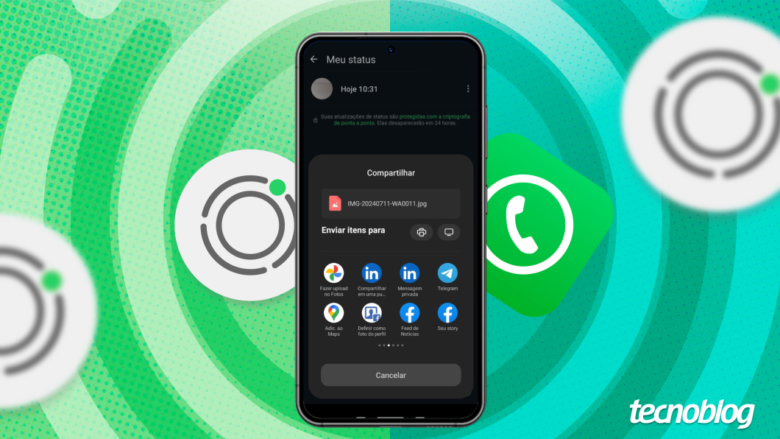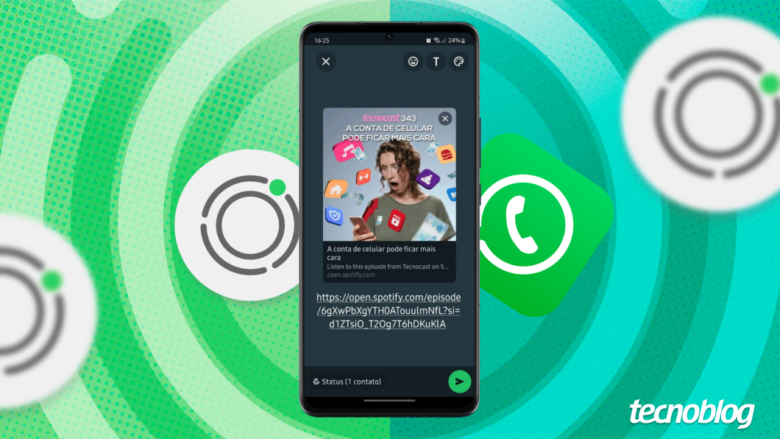Como adicionar um administrador a uma página do Facebook
Como adicionar um administrador a uma página do Facebook
Dono de uma página no Facebook pode adicionar outros administradores e limitar as funções de cada um (Imagem: Igor Shimabukuro/Tecnoblog)
Para adicionar um novo administrador a uma página do Facebook, é preciso entrar nas configurações da página e buscar a lista de pessoas com acesso. A conta adicionada deve aceitar o convite para concluir o processo.
Administrador, editor e moderador são os cargos administrativos mais conhecidos de uma página no Facebook. Contudo, a rede social também permite conceder permissões a apenas algumas tarefas específicas.
A seguir, veja como colocar um administrador a uma página do Facebook pelo celular ou PC.
ÍndiceComo adicionar um administrador a uma página do Facebook pelo celular1. Inicie o app do Facebook e abra a página desejada2. Entre nos ajustes e vá em “Configuração da Página”3. Adicione pessoas com acesso à página do Facebook4. Envie o convite de admin da página do FacebookComo adicionar um administrador a uma página do Facebook pelo PC1. Faça login no Facebook e acesse a página desejada2. Abra o menu de configurações da página do Facebook3. Acesse a lista de pessoas com acesso à página4. Adicione novos administradores à página do Facebook5. Busque pelas pessoas que vão se tornar admin da página6. Faça o convite de admin da página do FacebookQuais são as funções administrativas em uma página do Facebook?Qual é a diferença entre administrador e moderador de uma página no Facebook?Qual é a diferença entre administrador e editor de uma página no Facebook?Todos podem ver quem é administrador de uma página do Facebook?Por que não consigo adicionar um administrador à minha página do Facebook?Posso remover um administrador de uma página do Facebook?Posso deixar de ser administrador de uma página que criei no Facebook?
Como adicionar um administrador a uma página do Facebook pelo celular
1. Inicie o app do Facebook e abra a página desejada
Abra o app móvel do Facebook no Android ou iPhone (os métodos são bem similares em ambos os sistemas operacionais). Depois, toque em seu ícone de avatar e abra a página desejada.
Acessando uma página do Facebook pelo celular (Imagem: Reprodução/Facebook)
2. Entre nos ajustes e vá em “Configuração da Página”
Toque no avatar da página e aperte no ícone de engrenagem na tela seguinte para acessar as configurações da página. Depois, desça a tela e toque na opção “Configuração da Página”.
Entrando nas configurações da página do Facebook pelo smartphone (Imagem: Reprodução/Facebook)
3. Adicione pessoas com acesso à página do Facebook
Escolha a opção “Acesso à Página” para gerenciar todos os acessos. Em seguida, toque em “Adicionar novo” para adicionar um administrador.
Adicionando novos acessos à página do Facebook (Imagem: Reprodução/Facebook)
4. Envie o convite de admin da página do Facebook
Use o campo de busca para pesquisar uma pessoa e toque sobre o nome dela. Depois, ative a chave que concede acesso total à pessoa e toque em “Conceder acesso”. Digite a senha de sua conta na tela seguinte e acione “Confirmar” para enviar o convite de administrador.
Adicionando um novo administrador para a página do Facebook (Imagem: Reprodução/Facebook)
Como adicionar um administrador a uma página do Facebook pelo PC
1. Faça login no Facebook e acesse a página desejada
Abra o site facebook.com em seu navegador, faça login na sua conta e clique no seu ícone de avatar. Em seguida, escolha a página à qual deseja adicionar um administrador.
Entrando em uma página do Facebook pelo PC (Imagem: Reprodução/Facebook)
2. Abra o menu de configurações da página do Facebook
Clique no avatar da página e vá em “Configurações e privacidade”.
Entrando nas configurações da página do Facebook (Imagem: Reprodução/Facebook)
3. Acesse a lista de pessoas com acesso à página
Desça a página e entre na opção “Configuração da página”. Em seguida, clique na opção “Acesso à Página” para colocar administrador em uma página do Facebook.
Entrando na seção “Acesso à página” de uma página do Facebook (Imagem: Reprodução/Facebook)
4. Adicione novos administradores à página do Facebook
Clique em “Adicionar novo” para incluir outro administrador com poder de morar páginas do Facebook.
Concedendo acesso a pessoas para a página do Facebook (Imagem: Reprodução/Facebook)
5. Busque pelas pessoas que vão se tornar admin da página
Use o campo de pesquisa para buscar o nome da pessoa e clique em cima dela.
Buscando contatos para administrar a página do Facebook (Imagem: Reprodução/Facebook)
6. Faça o convite de admin da página do Facebook
Ative a chave “Permitir que essa pessoa tenha controle total” para conceder todas as permissões da página, e clique em “Conceder acesso”. Depois, digite a senha de sua conta e confirme a ação para fazer o convite de administrador.
Incluindo novos administradores à página do Facebook (Imagem: Reprodução/Facebook)
Quais são as funções administrativas em uma página do Facebook?
O dono de uma página pode conceder acesso total ou limitado para pessoas, dependendo da opção escolhida. Ao todo, o Facebook oferece sete tipos de cargos ou permissões para pessoas em uma página.
Cargo administrativo/permissõesAcessos/funçõesAdministradorControle total da página, com permissões para remover administrador (incluindo você) ou para excluir a página.EditorControle parcial, sem permissão para adicionar outras pessoas, remover alguém ou excluir a página.Acesso a insightsPermissão para visualizar o desempenho da página, o conteúdo e os anúncios.Acesso a anúnciosPermissão para criar, gerenciar ou excluir anúncios para a página.Acesso a conteúdosPermissão para criar, gerenciar ou excluir publicações, stories e outras publicações da página.Acesso a atividades da comunidadePermissão para análises e respostas a comentários, para remover conteúdos indesejados ou para denunciar atividades.Acesso a mensagens e ligaçõesPermissão para responder a mensagens diretas e para fazer ligações como a página.
Qual é a diferença entre administrador e moderador de uma página no Facebook?
O administrador tem controle total de uma página do Facebook, incluindo permissões para remover o dono ou mesmo excluir a página. Já o moderador pode somente responder a comentários, remover conteúdos indesejados e denunciar atividades.
Qual é a diferença entre administrador e editor de uma página no Facebook?
O administrador de uma página no Facebook tem controle total e pode conceder ou remover acesso de outras pessoas, bem como deletar a página. Já o editor tem controle parcial, com acesso à maioria dos conteúdos, mas sem permissão para incluir ou remover pessoas, ou para excluir a página.
Todos podem ver quem é administrador de uma página do Facebook?
Não. A seção “Transparência da Página” apenas comunica que a página pode ter vários administradores. Contudo, as configurações de privacidade do Facebook não permitem editar essa informação, impedindo a visibilidade dos administradores na seção.
Por que não consigo adicionar um administrador à minha página do Facebook?
Não é possível conceder acesso a uma página para uma conta empresarial limitada, de acordo com a própria Meta. Nesse caso, a pessoa deve usar sua conta pessoal ou criar um novo perfil para ganhar o cargo de administrador.
Vale também verificar se o acesso concedido à pessoa corresponde ao cargo de administrador com controle total da página, e não somente de alguns acessos.
Além disso, a pessoa só vai se tornar uma administradora se aceitar o convite feito pelo dono da página.
Posso remover um administrador de uma página do Facebook?
Sim. Basta tocar na seção “Configuração da Página” dentro do menu de ajustes de uma página do Facebook, entrar em “Acesso à Página”, tocar no menu de três pontos ao lado do administrador e escolher a opção de remoção.
Removendo um administrador da página do Facebook (Imagem: Reprodução/Facebook)
Posso deixar de ser administrador de uma página que criei no Facebook?
Sim, desde que exista outro administrador para gerir a página. Depois de criar uma página no Facebook e adicionar outro admin, será possível entrar na lista de acessos e remover sua própria conta. Outros administradores (com acesso total) também podem remover o seu acesso, mesmo que você tenha criado a página.
Como adicionar um administrador a uma página do Facebook
Como adicionar um administrador a uma página do Facebook
Fonte: Tecnoblog